Como configurar o acesso ao GitHub Copilot em sua organização
Depois que um proprietário da empresa do GitHub habilitar o Copilot Enterprise ou do Copilot Business para uma organização, um proprietário dessa organização poderá conceder acesso do GitHub Copilot a membros de sua organização.
A cobrança do GitHub Copilot começa quando você concede acesso a um membro da organização, independentemente de quando ele usar o Copilot pela primeira vez. Se você conceder acesso a um membro da organização no meio de um ciclo de cobrança, o custo será rateado pelo restante do ciclo. Para saber mais, confira Sobre a cobrança para o GitHub Copilot.
Como conceder acesso ao GitHub Copilot para todos os usuários atuais e futuros em sua organização
- No canto superior direito de GitHub, selecione sua foto de perfil e selecione Suas organizações.
- Ao lado da organização, clique em Configurações.
- Na seção "Código, planejamento e automação" da barra lateral, clique em Copilot e selecione Acessar.
- Se o botão Permitir que esta organização atribua usuários for exibido, clique nesse botão.
- Se você vir a mensagem "Configurar políticas de código para começar a adicionar usuários":
- Clique em Ir para políticas.
- Defina as políticas que estão atualmente definidas como "Não configuradas".
- Na barra lateral esquerda, clique em Acessar.
- Em "Copilot Enterprise está ativo na sua organização" ou "Copilot Business está ativo na sua organização", para habilitar GitHub Copilot para todos os usuários atuais e futuros em sua organização, selecione Habilitado para: todos os membros da organização.
- No diálogo "Confirmar compra de usuários", para confirmar que você deseja habilitar o GitHub Copilot para todos os usuários atuais e futuros em sua organização, clique em Comprar usuários.
Como conceder acesso de usuários específicos em sua organização ao GitHub Copilot
Note
Observação: é possível habilitar automaticamente o acesso para todos os membros de um grupo em seu IdP (provedor de identidade) sincronizando esse grupo com uma equipe do GitHub e fornecendo a ela acesso ao GitHub Copilot. Para saber mais, confira Sincronizar uma equipe com um grupo de provedor de identidade.
-
No canto superior direito de GitHub, selecione sua foto de perfil e selecione Suas organizações.
-
Ao lado da organização, clique em Configurações.
-
Na seção "Código, planejamento e automação" da barra lateral, clique em Copilot e selecione Acessar.
-
Se o botão Permitir que esta organização atribua usuários for exibido, clique nesse botão.
-
Se você vir a mensagem "Configurar políticas de código para começar a adicionar usuários":
- Clique em Ir para políticas.
- Defina as políticas que estão atualmente definidas como "Não configuradas".
- Na barra lateral esquerda, clique em Acessar.
-
Em "Copilot Enterprise está ativo na sua organização" ou "Copilot Business está ativo na sua organização", para habilitar GitHub Copilot equipes ou usuários selecionados em sua organização, selecione Habilitado para: membros selecionados.
-
Se você estiver atualizando o acesso de usuários na configuração Habilitado para: todos os membros da organização, no diálogo "Confirmar atualização da política", selecione como você deseja começar a atribuir o acesso.
- Para cancelar a atribuição de todos os membros e, em seguida, selecionar aqueles que devem ter acesso, selecione Iniciar do zero.
- Para manter todos os membros que atualmente têm acesso e selecionar aqueles que não devem ter acesso, selecione Renovar usuários.
-
Clique em Atribuir usuários do Copilot.
-
Na caixa de diálogo "Habilitar acesso do Copilot para usuários e equipes", clique em uma das duas guias.
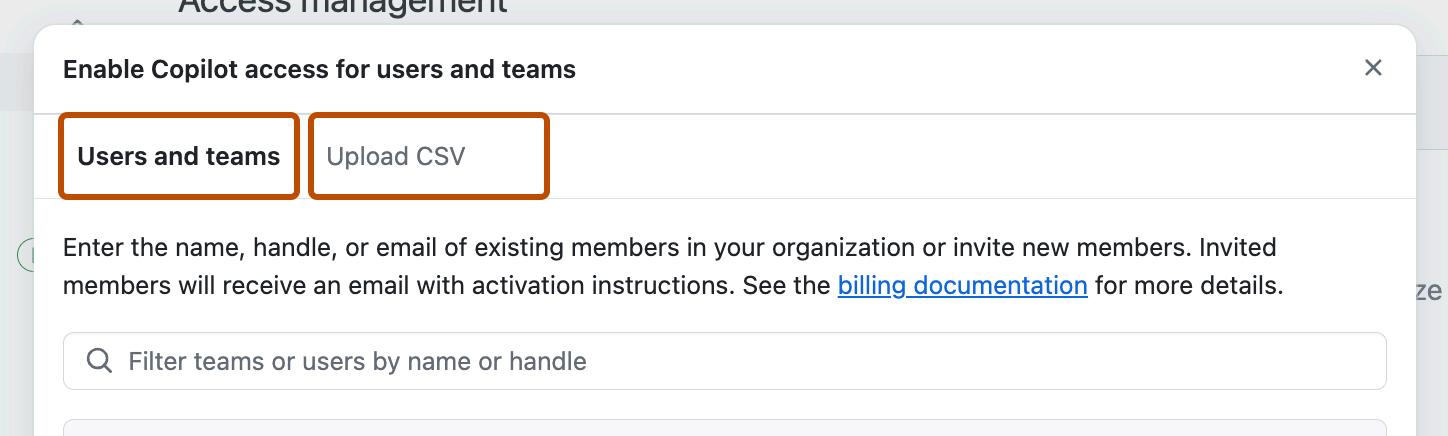
-
Clique em Usuários e equipes para pesquisar e adicionar usuários individuais ou equipes.
Para pesquisar um usuário, digite o nome de usuário ou nome completo na barra de pesquisa. Caso selecione um usuário que não seja membro atual da organização, ele será convidado a ingressar nela quando você clicar em Continuar a comprar e, em seguida, em Comprar estações.
-
Clique em Carregar CSV para adicionar usuários em lote carregando um arquivo CSV.
Para adicionar membros em lote, clique em Escolher CSV para carregar e carregue um arquivo CSV, incluindo o nome de usuário ou o endereço de email para cada membro que você deseja adicionar, separado por uma vírgula. É permitido que arquivo contenha uma mistura de nomes de usuário e endereços de e-mail.
Warning
Aviso: quando você carrega um arquivo CSV, a não ser que você esteja usando o Enterprise Managed Users, o GitHub Copilot pesquisará todos os usuários no GitHub.com em busca de correspondências. Se o CSV incluir usuários que não são membros da sua organização, eles serão convidados a ingressar em sua organização quando você clicar em Continuar a comprar e, em seguida, em Comprar estações. Esse aviso não se aplica a contas que usam o Enterprise Managed Users.
Examine a lista de usuários gerados do arquivo CSV. Desmarque a seleção dos usuários que você não deseja adicionar.
-
-
Clique em Continuar para comprar e, em seguida, clique em Comprar usuários.
Usar a API para conceder acesso ao GitHub Copilot
Você pode usar a API REST do GitHub para conceder acesso ao GitHub Copilot para equipes ou usuários específicos em sua organização. Confira Adicionar equipes à assinatura do Copilot para uma organização e Adicionar usuários à assinatura do Copilot para uma organização.